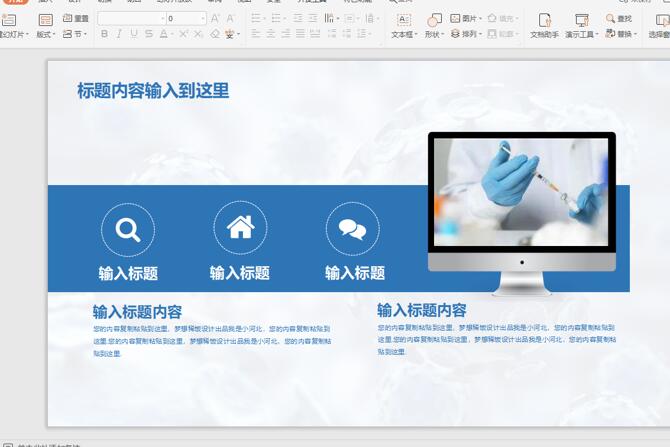本教程适用版本:WPS 365 点击免费使用
我们在日常制作PPT文档时,为了PPT页面更加美观,以及使观众能更好的将注意力集中在PPT内容上,会在PPT背景边框上加上花边,这样就可以将页面内容限制在花边之中了。今天,小编就教各位为PPT背景边框加上花边的小技巧,大家一起来学习吧!
首先,打开我们的PPT演示文档;
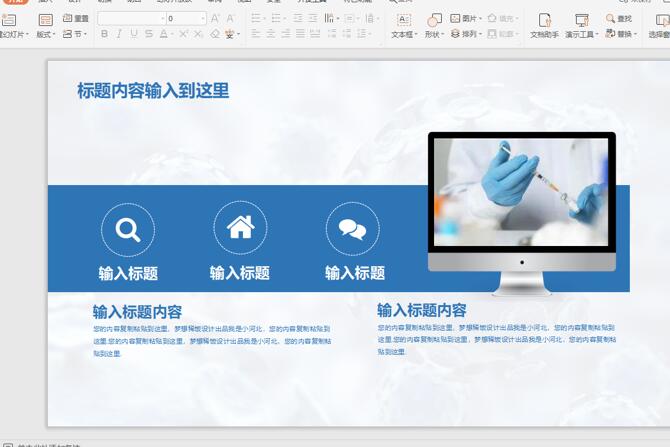 >>免费升级到企业版,赠超大存储空间
然后,我们在菜单栏处找到【插入】选项,切换到【插入】页面;
>>免费升级到企业版,赠超大存储空间
然后,我们在菜单栏处找到【插入】选项,切换到【插入】页面;
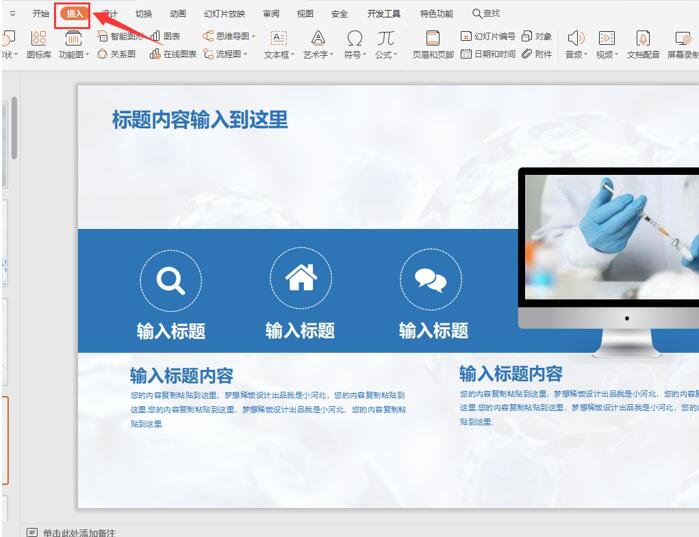 >>免费升级到企业版,赠超大存储空间
接着,在弹出的金山PDF转Word面板中,设置好【输出目录】,按【开始转换】进行确认;
>>免费升级到企业版,赠超大存储空间
接着,在弹出的金山PDF转Word面板中,设置好【输出目录】,按【开始转换】进行确认;
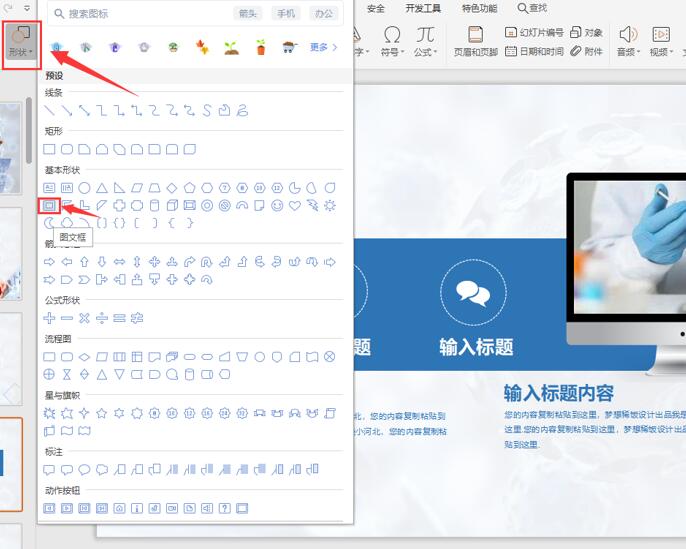 >>免费升级到企业版,赠超大存储空间
接着,我们移动鼠标,沿着PPT页面添加图文框;
>>免费升级到企业版,赠超大存储空间
接着,我们移动鼠标,沿着PPT页面添加图文框;
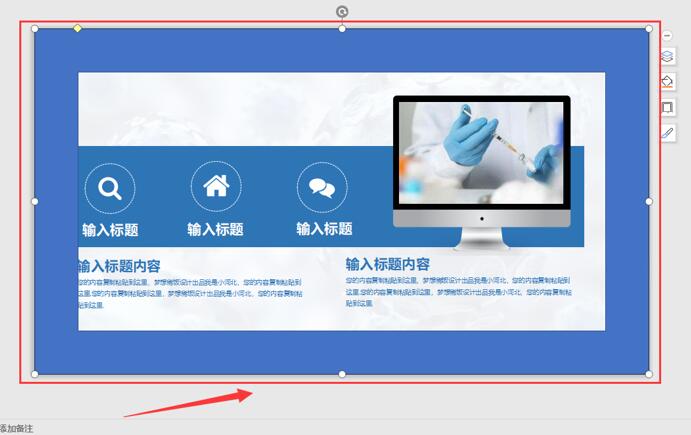 >>免费升级到企业版,赠超大存储空间
我们单击展开【填充】,选择【图片或纹理】,再选中我们喜欢的花边样式;
>>免费升级到企业版,赠超大存储空间
我们单击展开【填充】,选择【图片或纹理】,再选中我们喜欢的花边样式;
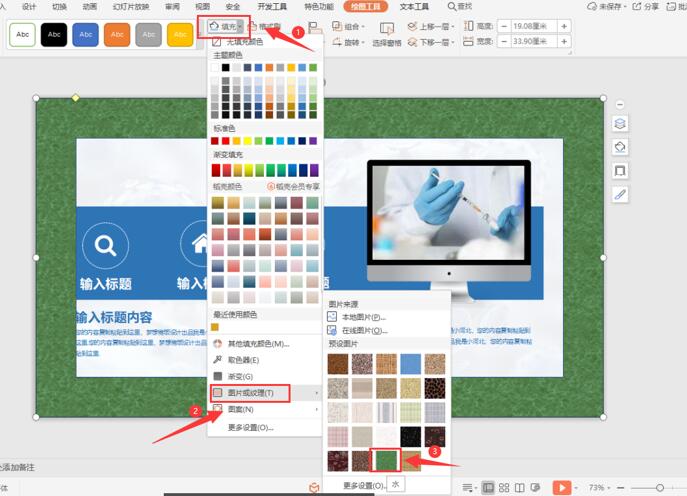 >>免费升级到企业版,赠超大存储空间
最后,我们单击编辑栏的【轮廓】控件,选择【无线条颜色】即可。
>>免费升级到企业版,赠超大存储空间
最后,我们单击编辑栏的【轮廓】控件,选择【无线条颜色】即可。
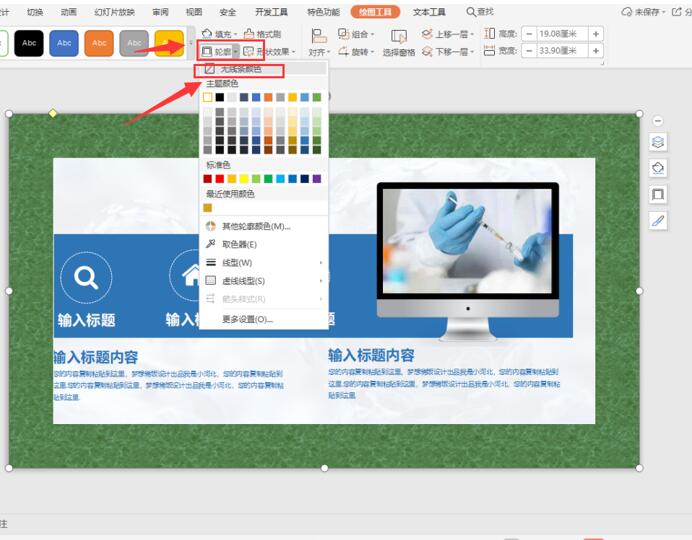 >>免费升级到企业版,赠超大存储空间
这样,PPT页面的花边就完成了!
>>免费升级到企业版,赠超大存储空间
这样,PPT页面的花边就完成了!
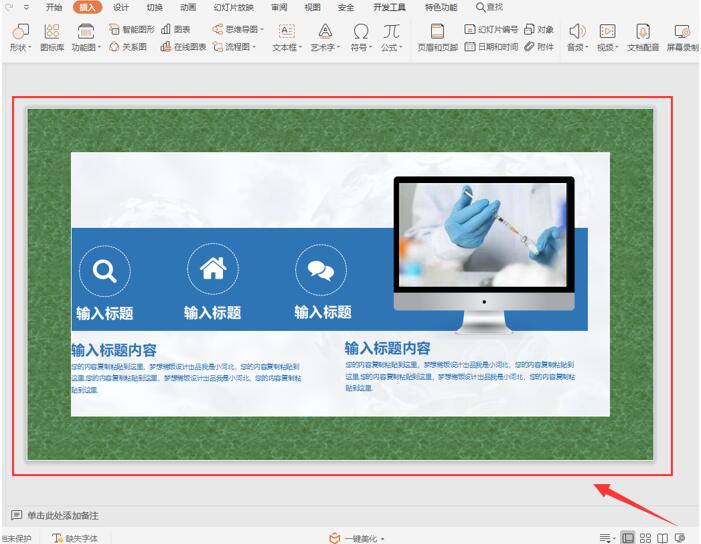 >>免费升级到企业版,赠超大存储空间
那么,在PPT技巧中,将为PPT背景边框加上花边的操作方法,是不是非常简单呢,你学会了吗?
>>免费升级到企业版,赠超大存储空间
那么,在PPT技巧中,将为PPT背景边框加上花边的操作方法,是不是非常简单呢,你学会了吗?

声明:
本站所有文章,如无特殊说明或标注,均为本站原创发布。任何个人或组织,在未征得本站同意时,禁止复制、盗用、采集、发布本站内容到任何网站、书籍等各类媒体平台。如若本站内容侵犯了原著者的合法权益,可联系我们进行处理。